- Registriert
- 15.06.24
- Beiträge
- 26.762
Geschrieben von: Jan Gruber
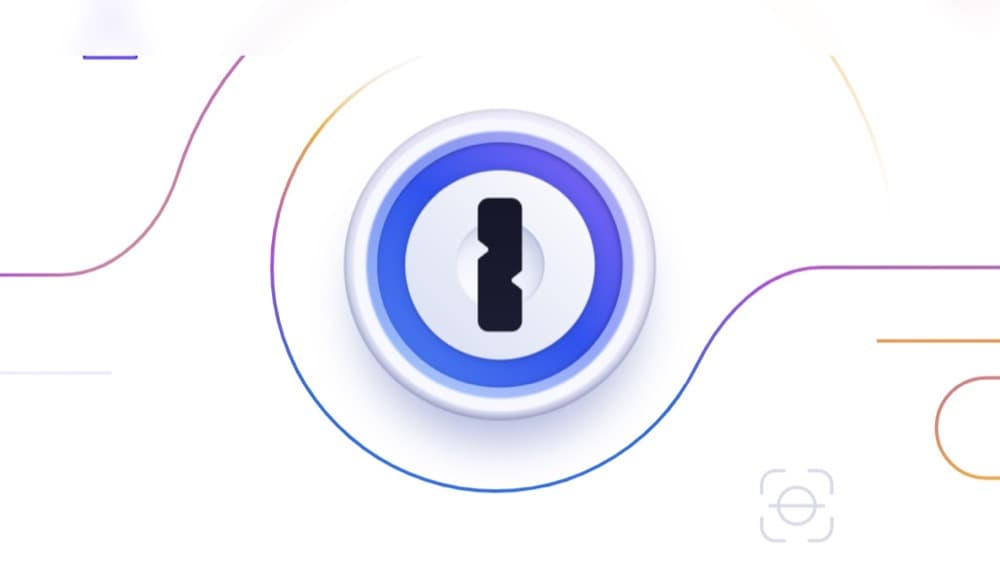
1Password hat eine wichtige Neuerung für seine Nutzer:innen eingeführt – die Wiederherstellungscodes. Diese Neuerung bietet eine zusätzliche Sicherheitsebene für den Fall, dass das Master-Passwort oder der geheime Schlüssel verloren geht.
Bisher konnten Nutzer:Innen von 1Password im Falle eines vergessenen Passworts oder verlorenen geheimen Schlüssels nicht auf ihre Daten zugreifen, wenn keine Möglichkeit zur Selbstwiederherstellung bestand. Dies hat sich nun geändert. Die Einführung der Wiederherstellungscodes ermöglicht eine sichere und benutzerfreundliche Möglichkeit, den Zugang zu den eigenen Daten wiederherzustellen.
Hier ist eine Schritt-für-Schritt-Anleitung, wie Sie einen Wiederherstellungscode in der 1Password-App erstellen können:
Wenn Sie Zugang zu Ihrem Konto wiederherstellen müssen, gehen Sie wie folgt vor:
Diese Funktion ist besonders für Verwalter:innen von Familien-Abos nützlich, da sie die Kontowiederherstellung für andere Familienmitglieder in ihrem Abo durchführen können.
Via Anbieter
Der Beitrag 1Password führt Wiederherstellungscodes ein erschien zuerst auf Apfeltalk Magazin.
Im Magazin lesen....
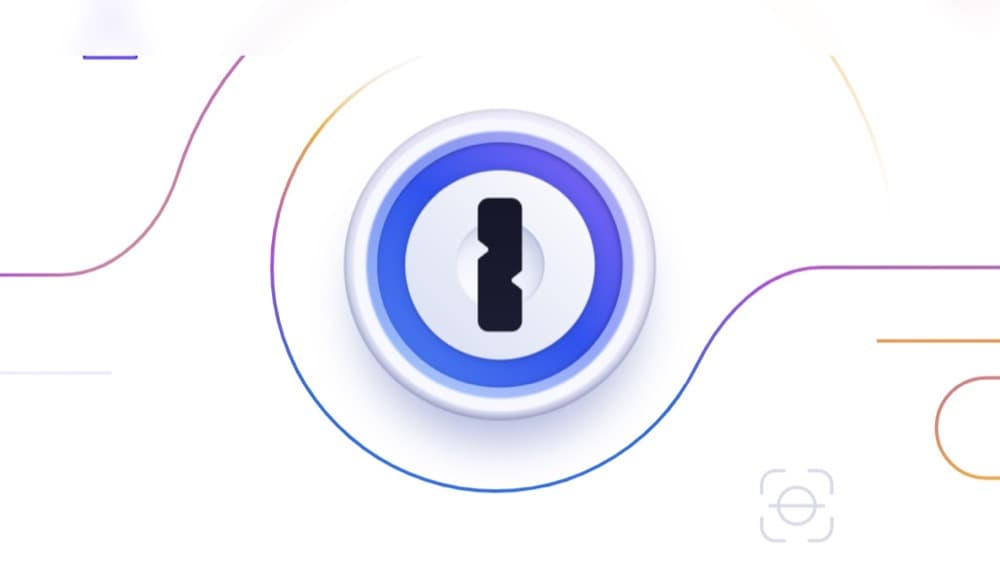
1Password hat eine wichtige Neuerung für seine Nutzer:innen eingeführt – die Wiederherstellungscodes. Diese Neuerung bietet eine zusätzliche Sicherheitsebene für den Fall, dass das Master-Passwort oder der geheime Schlüssel verloren geht.
Neuer Sicherheitsstandard: Wiederherstellungscodes
Bisher konnten Nutzer:Innen von 1Password im Falle eines vergessenen Passworts oder verlorenen geheimen Schlüssels nicht auf ihre Daten zugreifen, wenn keine Möglichkeit zur Selbstwiederherstellung bestand. Dies hat sich nun geändert. Die Einführung der Wiederherstellungscodes ermöglicht eine sichere und benutzerfreundliche Möglichkeit, den Zugang zu den eigenen Daten wiederherzustellen.
Erstellung eines Wiederherstellungscodes
Hier ist eine Schritt-für-Schritt-Anleitung, wie Sie einen Wiederherstellungscode in der 1Password-App erstellen können:
- Öffnen und entsperren Sie die 1Password-App.
- Wählen Sie oben in der Seitenleiste Ihr Konto oder Ihre Sammlung.
- Gehen Sie zu „Konten verwalten“.
- Wählen Sie Ihr Konto und dann „Anmeldung und Wiederherstellung“.
- Wählen Sie „Wiederherstellungscode einrichten“ und folgen Sie den Anweisungen auf dem Bildschirm.
Kontowiederherstellung mit dem neuen Code
Wenn Sie Zugang zu Ihrem Konto wiederherstellen müssen, gehen Sie wie folgt vor:
- Öffnen Sie Ihren Browser und navigieren Sie zur Anmeldeseite von 1Password.com.
- Wählen Sie „Probleme beim Anmelden?“.
- Wählen Sie „Wiederherstellungscode verwenden“.
- Geben Sie Ihren Wiederherstellungscode ein und wählen Sie Weiter.
- Geben Sie den Bestätigungscode ein, der an Ihre E-Mail-Adresse gesendet wurde, und wählen Sie Weiter.
- Sollten Sie keinen Code erhalten, wählen Sie „Neuen Code senden“.
- Legen Sie ein neues sicheres Kontopasswort fest und wählen Sie Weiter.
- Laden Sie eine Kopie Ihres Notfallkits herunter, das Ihren neuen Geheimschlüssel enthält.
Diese Funktion ist besonders für Verwalter:innen von Familien-Abos nützlich, da sie die Kontowiederherstellung für andere Familienmitglieder in ihrem Abo durchführen können.
Via Anbieter
Der Beitrag 1Password führt Wiederherstellungscodes ein erschien zuerst auf Apfeltalk Magazin.
Im Magazin lesen....

